Pertanyaan
Masalah: Bagaimana cara menghapus Bing AI di Microsoft Edge?
Halo. Apakah ada cara untuk menghapus Bing AI dari Microsoft Edge di PC Windows saya?
Jawaban Terpecahkan
Microsoft Edge adalah browser web yang dibuat oleh Microsoft yang hadir standar dengan Windows. Ini menyediakan sejumlah fitur, termasuk Bing AI, yang merupakan kumpulan kecerdasan buatan dan mesin teknologi pembelajaran yang membantu pengguna dalam membuat keputusan yang lebih tepat dan memperoleh informasi yang mereka butuhkan lebih banyak dengan cepat.
Microsoft memulai peluncuran versi beta dari mesin pencarinya, Bing, dalam bentuk A.I. chatbot didukung oleh GPT-4, iterasi terbaru dari ChatGPT model bahasa besar OpenAI, pada tanggal 7 Februari. Bing AI Chatbot baru ini dapat menghasilkan jawaban atas pertanyaan apa pun tanpa mengarahkan pengguna ke situs web lain. Bing AI Chatbot dapat membuat draf email, menulis esai atau puisi, membantu keputusan pembelian, membuat bagan perbandingan, menganalisis data, dan melakukan tugas lainnya.
Meskipun Bing AI dapat bermanfaat bagi banyak pengguna, beberapa mungkin memilih untuk menghindarinya. Ada beberapa alasan mengapa seseorang ingin menghapus Bing AI dari Microsoft Edge. Sebagai contoh:
- Masalah privasi: Beberapa pengguna mungkin tidak ingin data penjelajahan dan informasi pribadi mereka digunakan untuk memberikan hasil pencarian atau rekomendasi yang dipersonalisasi.
- Masalah kinerja: AI Bing dapat memperlambat Microsoft Edge atau menyebabkan masalah kinerja lainnya pada perangkat tertentu.
- Preferensi pribadi: Beberapa pengguna mungkin lebih menyukai pengalaman penelusuran yang lebih mendasar tanpa rekomendasi atau hasil pencarian yang dipersonalisasi.
Jika Anda khawatir tentang masalah privasi atau kinerja yang terkait dengan Bing AI, atau jika Anda lebih suka yang lain pengalaman penelusuran dasar, ada beberapa opsi untuk menonaktifkan atau menghapus fitur ini dari Microsoft Tepian. Anda dapat mengikuti petunjuk langkah demi langkah di bawah ini.
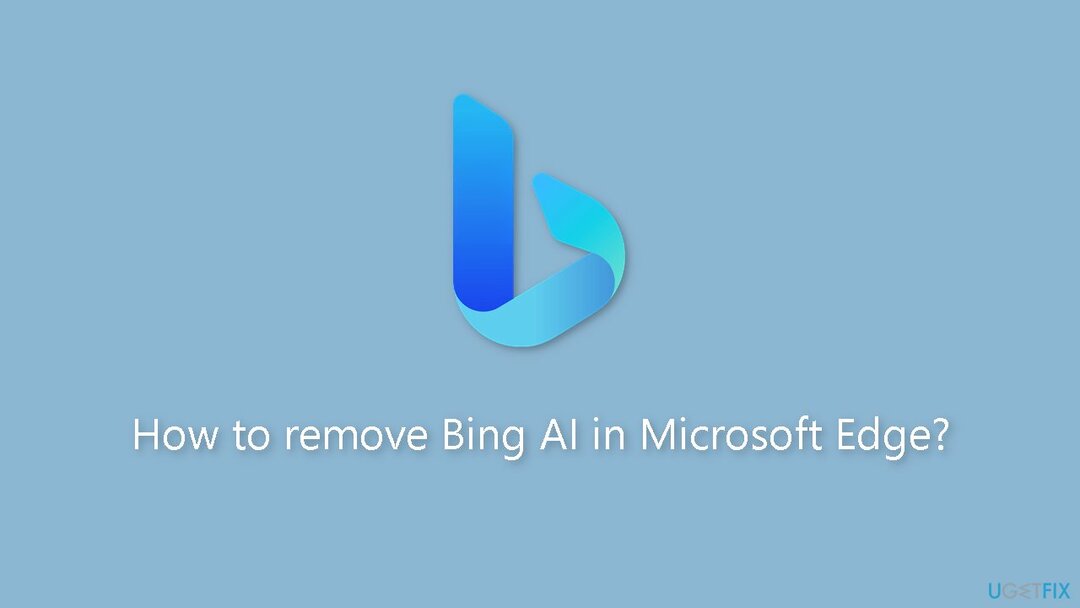
Solusi 1. Ubah Pengaturan Microsoft Edge
Untuk mengembalikan kinerja puncak komputer Anda, Anda harus membeli versi berlisensi dari Pemulihan Mesin Cuci Mac X9 perangkat lunak perbaikan.
- Membuka Microsoft Edge.
- Klik pada Pengaturan (titik tiga) yang terletak di pojok kanan atas jendela.
- Pilih Pengaturan pilihan dari menu drop-down.
- Klik Sistem dan kinerja.
- Berbelok mati itu Peningkatan startup pilihan.
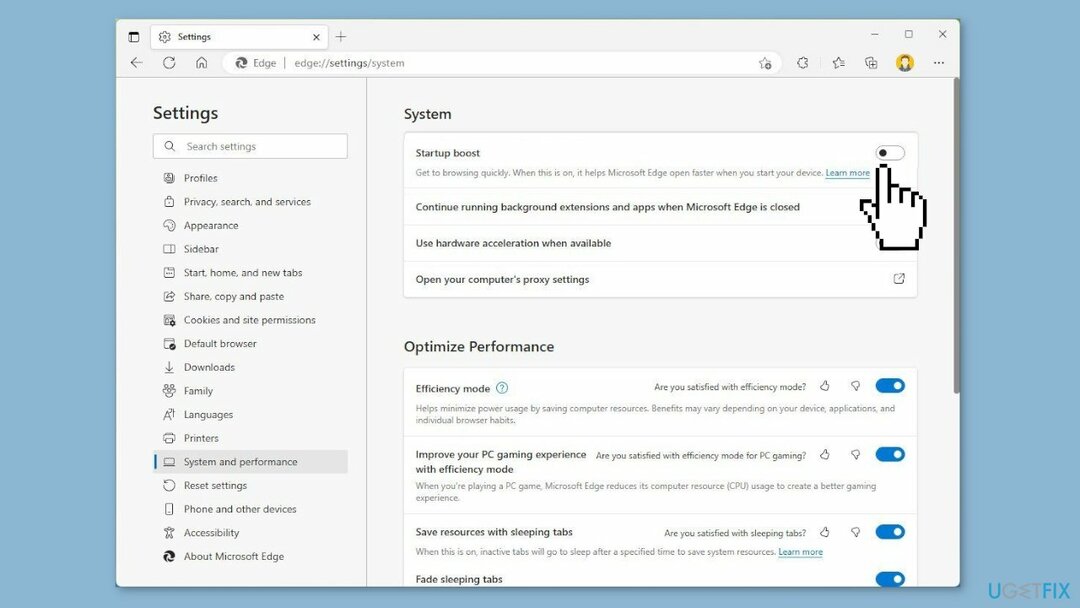
- Klik kanan pada aplikasi Microsoft Edge tombol di Bilah tugas.
- Pilih Sematkan ke bilah tugas pilihan.
- Klik kanan pada Microsoft Edge tombol aplikasi di Bilah tugas lagi.
- Klik kanan pada Microsoft Edge di menu konteks.
- Pilih Properti pilihan.
- Dalam Target pengaturan, tambahkan opsi berikut setelah spasi:
–disable-features=msUndersideButton
- Klik Menerapkan tombol untuk menyimpan perubahan.
- Klik OKE tombol untuk menutup Properti jendela.
Solusi 2. Hapus instalan Pencarian Bing
Untuk mengembalikan kinerja puncak komputer Anda, Anda harus membeli versi berlisensi dari Pemulihan Mesin Cuci Mac X9 perangkat lunak perbaikan.
- Buka Awal menu.
- Klik pada ikon pengaturan (ikon roda gigi).
- Dalam Jendela pengaturan, klik Aplikasi.
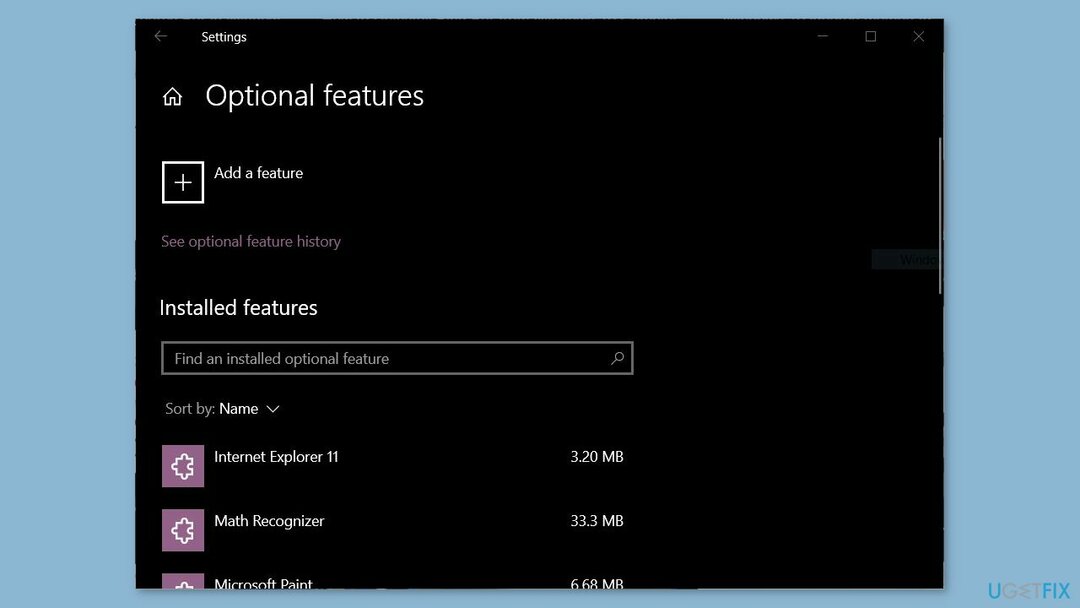
- Gulir ke bawah dan klik Fitur pilihan.
- Mencari Pencarian Microsoft Bing dalam daftar fitur opsional yang diinstal.
- Klik pada Pencarian Microsoft Bing pilihan untuk memilihnya.
- Klik pada Copot pemasangan tombol.
- Ikuti petunjuk untuk menyelesaikan proses penghapusan instalasi.
Solusi 3. Ubah Registri
Untuk mengembalikan kinerja puncak komputer Anda, Anda harus membeli versi berlisensi dari Pemulihan Mesin Cuci Mac X9 perangkat lunak perbaikan.
- Buka Awal menu.
- Pencarian untuk regedit dan klik pada hasil teratas untuk membuka Editor Registri.
- Telusuri ke jalur berikut:
HKEY_LOCAL_MACHINE\SOFTWARE\Policies\Microsoft
- Klik kanan pada Microsoft kunci, pilih Baru, dan klik Kunci. Beri nama kuncinya Tepian dan tekan Memasuki.
- Klik kanan pada yang baru dibuat Tepian kunci, pilih Baru, dan klik DWORD 32-bit (Nilai). Beri nama kuncinya HubSidebarDiaktifkan dan tekan Memasuki.
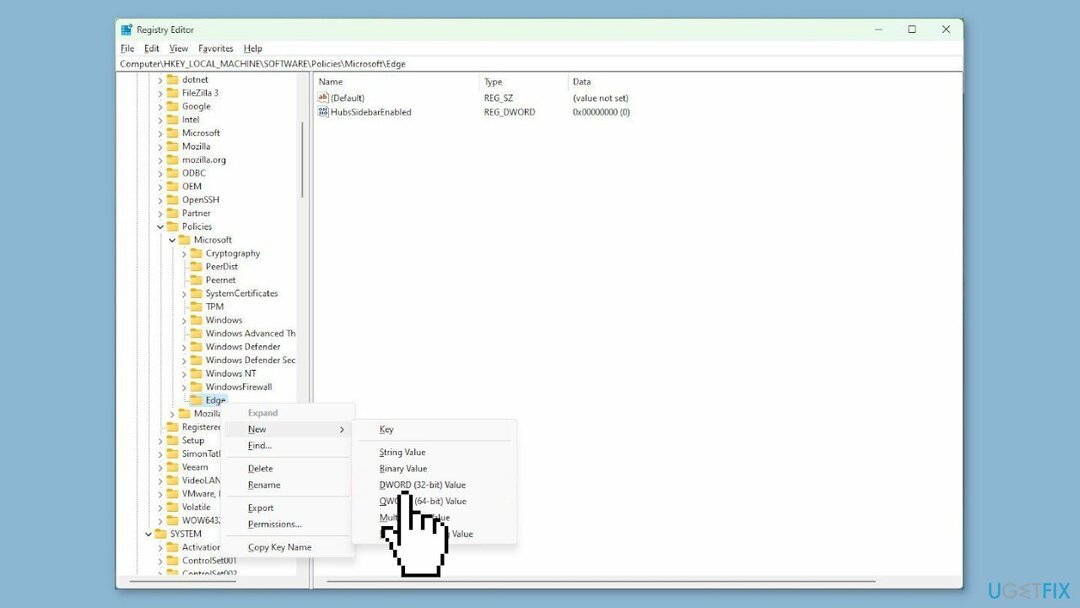
- Klik dua kali pada yang baru dibuat HubSidebarDiaktifkan kunci dan atur nilai ke 0. Klik OKE tombol untuk menyimpan perubahan.
- Membuka Microsoft Edge.
- Ketik jalur berikut di bilah alamat dan tekan Memasuki:
tepi://kebijakan
- Klik Muat Ulang Kebijakan tombol ke menerapkan perubahan.
- Setelah menyelesaikan langkah-langkah tersebut, Microsoft Edge seharusnya tidak lagi menampilkan Ikon Bing (Temukan). atau sidebar.
Optimalkan sistem Anda dan membuatnya bekerja lebih efisien
Optimalkan sistem Anda sekarang! Jika Anda tidak ingin memeriksa komputer secara manual dan kesulitan menemukan masalah yang memperlambatnya, Anda dapat menggunakan perangkat lunak pengoptimalan yang tercantum di bawah ini. Semua solusi ini telah diuji oleh tim ugetfix.com untuk memastikan bahwa mereka membantu meningkatkan sistem. Untuk mengoptimalkan komputer Anda hanya dengan satu klik, pilih salah satu alat berikut:
Menawarkan
lakukan sekarang!
Unduhpengoptimal komputerKebahagiaan
Menjamin
lakukan sekarang!
Unduhpengoptimal komputerKebahagiaan
Menjamin
Jika Anda tidak puas dengan Restoro dan merasa gagal memperbaiki komputer Anda, jangan ragu untuk menghubungi kami! Tolong, beri kami semua detail yang terkait dengan masalah Anda.
Proses perbaikan yang dipatenkan ini menggunakan database berisi 25 juta komponen yang dapat menggantikan file yang rusak atau hilang di komputer pengguna.
Untuk memperbaiki sistem yang rusak, Anda harus membeli versi berlisensi dari Pemulihan alat penghapus malware.Untuk memperbaiki sistem yang rusak, Anda harus membeli versi berlisensi dari Mesin Cuci Mac X9 alat penghapus malware.
Akses konten video yang dibatasi secara geografis dengan VPN
Akses Internet Pribadi adalah VPN yang dapat mencegah Penyedia Layanan Internet Anda, itu pemerintah, dan pihak ketiga melacak online Anda dan memungkinkan Anda untuk tetap sepenuhnya anonim. Perangkat lunak ini menyediakan server khusus untuk torrent dan streaming, memastikan kinerja optimal dan tidak memperlambat Anda. Anda juga dapat melewati pembatasan geografis dan melihat layanan seperti Netflix, BBC, Disney+, dan layanan streaming populer lainnya tanpa batasan, di mana pun Anda berada.
Jangan membayar pembuat ransomware – gunakan opsi pemulihan data alternatif
Serangan malware, terutama ransomware, sejauh ini merupakan bahaya terbesar bagi file gambar, video, pekerjaan, atau sekolah Anda. Karena penjahat dunia maya menggunakan algoritme enkripsi yang kuat untuk mengunci data, algoritme tersebut tidak dapat lagi digunakan hingga uang tebusan dalam bitcoin dibayarkan. Alih-alih membayar peretas, Anda harus mencoba menggunakan alternatif terlebih dahulu pemulihan metode yang dapat membantu Anda mengambil setidaknya sebagian dari data yang hilang. Jika tidak, Anda juga bisa kehilangan uang Anda, bersama dengan file-file tersebut. Salah satu alat terbaik yang dapat memulihkan setidaknya beberapa file terenkripsi – Pemulihan Data Pro.